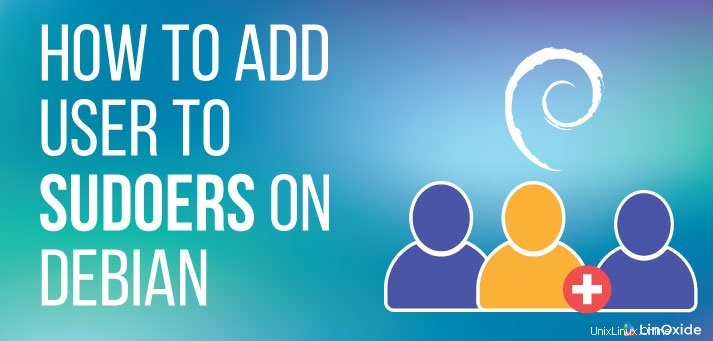
Al momento dell'installazione di un nuovo sistema Debian, viene creato un account root predefinito. L'utente root ha accesso e privilegi completi al sistema e può praticamente fare qualsiasi cosa sul sistema che un utente normale non può. Alcune delle attività limitate solo all'utente root includono l'installazione, l'aggiornamento, l'aggiornamento e l'eliminazione di pacchetti software, la modifica dei file di configurazione, l'avvio e l'arresto dei servizi di sistema e l'esecuzione di spegnimento e riavvio del server. L'utente root è potente, ma estremamente pericoloso perché le azioni eseguite non possono essere annullate. Alcuni comandi, se immessi, possono rendere il sistema inutilizzabile.
Per mitigare questo rischio, è necessario aggiungere un nuovo utente normale e successivamente assegnare i privilegi di root all'utente per eseguire i privilegi amministrativi quotidiani quando necessario. Ciò è possibile emettendo sudo prima del comando, che eleverà temporaneamente i privilegi dell'utente.
In questa guida, tratteremo come creare un nuovo utente e in seguito aggiungere un utente al gruppo sudoers su Debian.
Fase 1:accedi al tuo server
Per iniziare, accedi al tuo server Debian come utente root tramite SSH
# ssh root@server-IP-addressFase 2:crea un nuovo account utente
Per creare un nuovo utente nel sistema Linux, utilizzeremo adduser comando seguito dal nome utente
La sintassi è mostrata di seguito:
# adduser usernameNel nostro caso, aggiungeremo un nuovo utente chiamato jack.
# adduser jackQuesto comando ti chiederà la password del nuovo utente e in seguito ti chiederà di confermarla. Ricorda sempre di impostare una password complessa (una con una combinazione di caratteri maiuscoli, minuscoli, numerici e speciali).
Risultato di esempio
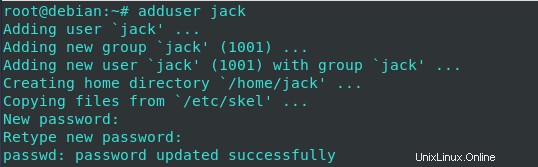
Una volta che la password è stata impostata correttamente, il comando richiederà ulteriori informazioni sull'utente come mostrato di seguito. Compila i dettagli ove applicabile e infine premi il pulsante "Y" sulla tastiera alla fine del prompt per salvare le modifiche.
Se desideri omettere tutte queste informazioni, premi semplicemente ENTER per accettare le impostazioni predefinite.
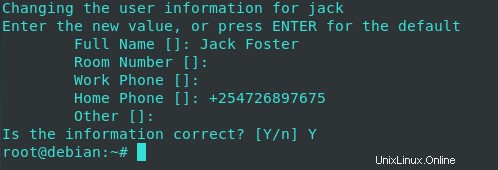
Le informazioni sul nuovo utente sono memorizzate nel /etc/password file. Pertanto, per visualizzare le informazioni sull'utente esegui
# cat /etc/passwdFase 3:aggiungi il nuovo utente al gruppo sudoers
Per aggiungere l'utente appena creato al gruppo sudoers, usa il comando usermod come mostrato nella sintassi seguente:
# usermod -aG sudo usernameNel nostro caso, per aggiungere l'utente Jack al gruppo sudoers, eseguiremo
# usermod -aG sudo jackPuoi verificare se l'utente è stato aggiunto al gruppo sudo eseguendo il comando id.
Il seguente output indica che l'utente 'jack' è stato aggiunto nel gruppo sudo:
# id jack
uid=1000(jack) gid=1000(jack) groups=1000(jack),27(sudo) Puoi anche usare il comando gpasswd per aggiungere un utente al gruppo sudo.
Nell'esempio seguente ho aggiunto l'utente 'johnny' al gruppo sudo usando gpasswd:
# gpasswd -a johnny sudo
Adding user johnny to group sudoNota:se ricevi il messaggio "sudo:comando non trovato", installa il pacchetto sudo usando apt-get:
$ apt-get install sudoFase 4:testare l'utente con sudo
Il passaggio finale è confermare se il nuovo utente dispone dei privilegi sudo.
Passa al nuovo utente come mostrato
# su - jackOra, invoca il comando sudo seguito da qualsiasi comando. in questo caso, eseguiremo il comando whoami.
$ sudo whoamiQuesto sarà seguito da un elenco di alcuni punti che dovresti tenere a mente lavorando come utente root.
Ti verrà quindi richiesta la password dell'utente e, successivamente, il comando verrà eseguito.
Risultato di esempio
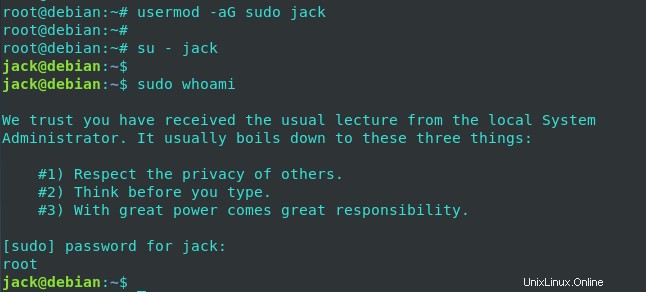
Se vuoi tornare all'utente root puoi eseguire sudo -i comando ma devi fornire la password di root:
$ sudo -iPensieri conclusivi
In questa guida, hai imparato come aggiungere un utente al gruppo sudoers. Come buona pratica, normalmente si consiglia di utilizzare un utente normale in un sistema server invece di accedere come root. Ciò evita la possibilità di commettere un errore come utente root e causare danni irreversibili al server.
Il tuo feedback è molto gradito.